mac截屏的几种方法 mac如何全屏截图
更新时间:2023-10-20 10:37:19作者:yang
mac截屏的几种方法,在如今数字化的时代,截屏已经成为我们日常生活中必不可少的操作之一,而对于Mac用户来说,截屏功能更是方便易用,让我们能够轻松捕捉屏幕上的重要信息。无论是想要分享一张有趣的图片,还是需要保存一段重要的对话,Mac的截屏功能都能满足我们的需求。你是否知道Mac有多种截屏方法?无论是全屏截图还是局部截图,Mac都能让我们轻松实现。接下来我们将介绍几种Mac截屏的方法,帮助你更好地利用这个实用的功能。
具体步骤如下:
1、截取全屏
按住【command】【shift】【3】这三个键即可截取全屏。

2、截取某区域
按住【command】【shift】【4】。

3、截图完成
在电脑桌面能找到截图。

方法二、
1、使用截屏工具
按下 【Shift】【Command】【5】可以打开“截屏”并显示工具。

2、截取整个屏幕
点击以下图标,可以截取整个屏幕。
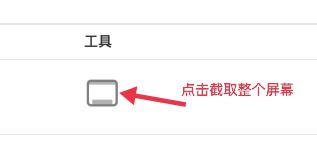
3、截取窗口屏幕
点击以下图标,可以截取窗口屏幕。
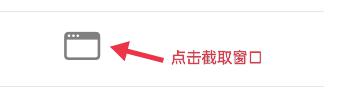
4、截取部分屏幕
点击以下图标,可以截取部分屏幕。
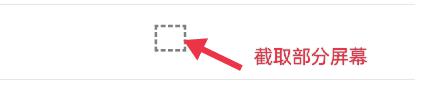
以上就是mac截屏的几种方法的全部内容,有需要的用户可以根据这些步骤进行操作,希望对大家有所帮助。
mac截屏的几种方法 mac如何全屏截图相关教程
- mac屏幕截图的快捷键是哪个 - Mac截图快捷键怎么用
- win8截屏的几种方法 Surface3截屏快捷键win8
- 苹果8截屏的三种方法 苹果8截屏后如何保存图片
- 华为截屏怎么截长图方法 华为手机长截图的三种方式
- 电脑全屏截图教程 如何全屏截图Windows电脑
- 页面太长截图整个全屏 如何快速对整个网页进行全屏截图
- 电脑桌面截屏快捷键ctrl加什么 电脑截图快捷键有几种
- 截图电脑怎么截 Windows 10电脑如何全屏截图
- 苹果电脑如何截屏截图并保存 苹果电脑截屏怎么截图
- 微信截图全屏快捷键是什么 微信截全屏的快捷键是哪个
- 怎么截全屏电脑快捷键 电脑全屏截图快捷键是哪个
- 微信截屏怎么截长图 微信长图截屏方法
- U盘装机提示Error 15:File Not Found怎么解决 U盘装机Error 15怎么解决
- 无线网络手机能连上电脑连不上怎么办 无线网络手机连接电脑失败怎么解决
- 酷我音乐电脑版怎么取消边听歌变缓存 酷我音乐电脑版取消边听歌功能步骤
- 设置电脑ip提示出现了一个意外怎么解决 电脑IP设置出现意外怎么办
电脑教程推荐
- 1 w8系统运行程序提示msg:xxxx.exe–无法找到入口的解决方法 w8系统无法找到入口程序解决方法
- 2 雷电模拟器游戏中心打不开一直加载中怎么解决 雷电模拟器游戏中心无法打开怎么办
- 3 如何使用disk genius调整分区大小c盘 Disk Genius如何调整C盘分区大小
- 4 清除xp系统操作记录保护隐私安全的方法 如何清除Windows XP系统中的操作记录以保护隐私安全
- 5 u盘需要提供管理员权限才能复制到文件夹怎么办 u盘复制文件夹需要管理员权限
- 6 华硕P8H61-M PLUS主板bios设置u盘启动的步骤图解 华硕P8H61-M PLUS主板bios设置u盘启动方法步骤图解
- 7 无法打开这个应用请与你的系统管理员联系怎么办 应用打不开怎么处理
- 8 华擎主板设置bios的方法 华擎主板bios设置教程
- 9 笔记本无法正常启动您的电脑oxc0000001修复方法 笔记本电脑启动错误oxc0000001解决方法
- 10 U盘盘符不显示时打开U盘的技巧 U盘插入电脑后没反应怎么办
win10系统推荐
- 1 电脑公司ghost win10 32位正式装机版v2023.12
- 2 系统之家ghost win10 64位专业版原版下载v2023.12
- 3 深度技术ghost win10 32位最新旗舰版v2023.11
- 4 深度技术ghost win10 64位官方免激活版v2023.11
- 5 电脑公司ghost win10 32位官方稳定版v2023.11
- 6 风林火山ghost win10 32位家庭中文版下载v2023.11
- 7 系统之家win10 64位稳定破解版v2023.11
- 8 深度技术ghost win10 64位官方最新版v2023.11
- 9 系统之家ghost win10 64位旗舰免激活版v2023.11
- 10 技术员联盟ghost win10 64位旗舰u盘版v2023.11